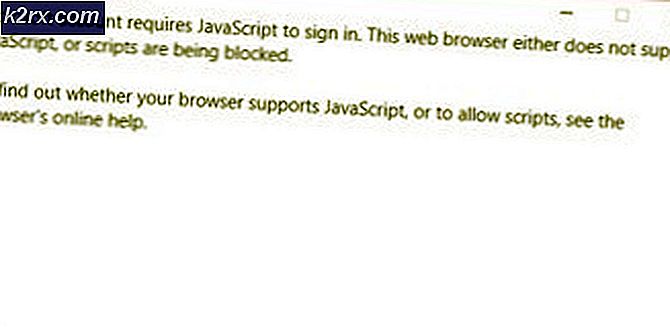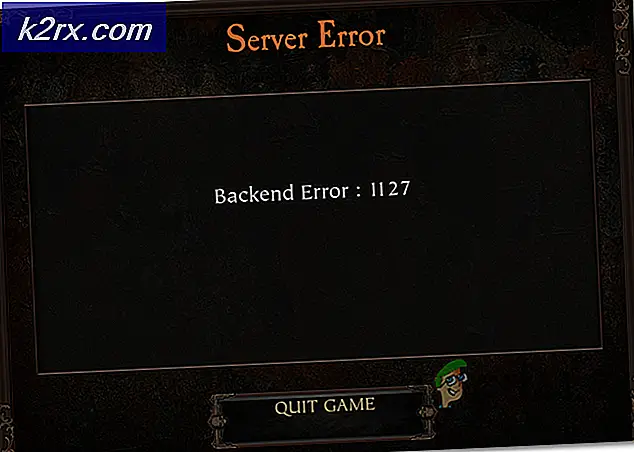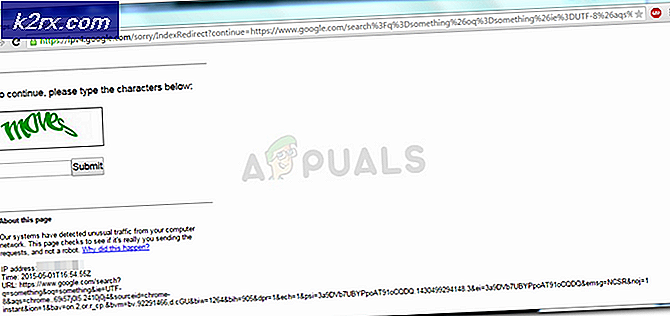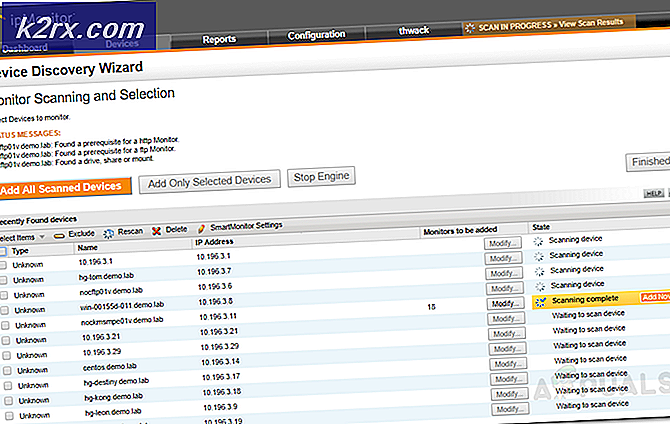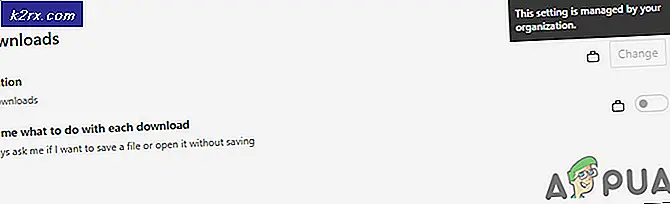Bagaimana Cara Memperbaiki Kode Error Printer HP 0XC19A0003?
Beberapa pengguna melihat 0xc19a0003 kode kesalahan pada layar tampilan printer HP mereka saat mencoba mencetak atau menyalin dokumen. Namun, sebagian besar pengguna yang terpengaruh telah mengonfirmasi bahwa fungsi pemindaian masih berfungsi.
Saat memecahkan masalah khusus ini, Anda harus mulai dengan reset printer sederhana. Operasi ini pada akhirnya akan menyelesaikan sebagian besar inkonsistensi terkait firmware yang akan memicu kode kesalahan ini.
Jika ini tidak berhasil untuk Anda, pertimbangkan untuk menghubungi tim dukungan HP dan minta mereka melalui serangkaian langkah pemecahan masalah untuk Anda. Jika Anda memenuhi syarat, Anda mungkin akan dikirimi suku cadang pengganti.
Namun, jika Anda ingin mengambil tindakan sendiri, ada juga beberapa langkah yang dapat Anda lakukan untuk memecahkan masalah terhadap tinta kering dan akumulasi serat yang mungkin menghambat kontak antara printer Anda dan kepala printer.
Metode 1: Menyetel Ulang Printer Anda
Sebelum Anda mencoba salah satu perbaikan lain di bawah ini, Anda harus memulai perjalanan pemecahan masalah ini dengan mengatur ulang seluruh mekanisme pencetakan. Ini adalah prosedur universal yang berlaku untuk semua model pencetak HP (LaserJet dan OfficeJet).
Melakukan hal ini tidak akan mengharuskan Anda melakukan sesuatu yang terlalu teknis dan tidak akan berisiko merusak perangkat pencetakan Anda lebih jauh lagi. Menyetel ulang mekanisme pencetakan sama dengan melakukan prosedur siklus daya pada komputer, perangkat jaringan, dan konsol. Jika masalah disebabkan oleh inkonsistensi firmware, prosedur ini harus menanganinya dan menghilangkan kesalahan 0xc19a0003.
Untuk menerapkan perbaikan potensial ini, ikuti petunjuk di bawah ini untuk melakukan reset printer lengkap:
- Pastikan printer Anda sepenuhnya dihidupkan dan dalam mode siaga (tidak ada pekerjaan yang sedang aktif).
catatan: Jika Anda dapat mendengar suara yang berasal dari printer Anda (seperti kartrid yang bergerak) tunggu dengan sabar hingga mesin Anda menjadi senyap sebelum melanjutkan ke langkah di bawah ini. - Setelah Anda memastikan bahwa printer Anda dalam mode siaga, lanjutkan dan lepaskan kabel daya dari bagian belakang printer Anda (saat printer Anda dihidupkan). Selanjutnya, lepaskan kabel daya dari stopkontak di dinding.
- Tunggu setidaknya 60 detik sebelum mencolokkan kembali kabel daya ke stopkontak. Setelah jangka waktu ini berlalu, sambungkan kembali kabel daya ke bagian belakang printer Anda.
- Hubungkan kabel daya sekali lagi, hidupkan printer Anda dan tunggu hingga periode pemanasan selesai.
- Setelah printer Anda memasuki mode siaga sekali lagi, coba cetak atau salin sesuatu untuk melihat apakah if kesalahan 0xc19a0003 sekarang sudah diperbaiki.
Jika masalah yang sama masih terjadi, pindah ke perbaikan potensial berikutnya di bawah ini.
Metode 2: Hubungi Dukungan HP
Jika reset printer sederhana tidak memperbaiki fix 0xc19a0003dan Anda tidak nyaman melakukan prosedur teknis apa pun yang menyiratkan bekerja dengan internal printer Anda, tindakan terbaik adalah menghubungi dukungan HP.
Dukungan HP cukup baik dan Anda diharapkan dapat menghubungi agen langsung tanpa banyak kesulitan. Mereka biasanya menawarkan dukungan melalui telepon, dan cara biasanya masuk, Anda akan dipandu ke serangkaian langkah pemecahan masalah umum yang berlaku untuk model printer Anda. Jika itu tidak memperbaikinya untuk Anda, Anda mungkin didorong untuk mengirim komponen tertentu untuk diganti.
Berikut panduan singkat yang akan menunjukkan kepada Anda cara mendapatkan dukungan langsung dari agen langsung HP:
- Buka browser Anda dan kunjungi ini halaman dukungan resmi HP.
- Selanjutnya, dari daftar opsi yang tersedia, klik Pencetak di bagian atas halaman.
- Di layar berikutnya, gunakan Nomor seri kotak untuk memasukkan nomor seri printer Anda di kotak yang benar dan tekan tombol Kirimkan tombol.
- Setelah model printer HP Anda berhasil diidentifikasi, lanjutkan ke formulir berikutnya dan navigasikan Formulir Kontak HP > Dapatkan nomor telepon.
- Gunakan nomor telepon yang disediakan untuk menghubungi teknisi HP dan ikuti langkah-langkah pemecahan masalah yang disarankan.
Jika Anda tidak takut mengotori tangan Anda dan melakukan beberapa pemecahan masalah teknis sendiri, lanjutkan ke metode berikutnya di bawah ini.
Metode 3: Menghapus Kontak Kartrid
Jika dua metode di atas tidak memperbaiki masalah untuk Anda, upaya pemecahan masalah Anda berikutnya adalah memastikan bahwa kontak dan ventilasi printer dibersihkan dengan benar sehingga printer Anda mengenalinya. Jika kontaknya kotor, Anda mungkin berharap mendapatkan kesalahan 0xc19a0003karena perangkat Anda yakin bahwa beberapa komponen internal gagal atau tidak terhubung dengan benar.
catatan: Langkah pemecahan masalah ini berisi beberapa langkah lanjutan yang mungkin berakhir dengan merusak beberapa komponen internal jika tidak dilakukan dengan benar. Jika printer Anda masih dalam garansi, jangan coba perbaikan ini karena Anda dapat membatalkannya.
Namun, jika Anda bertekad untuk melakukannya, ingatlah bahwa Anda perlu menyiapkan sejumlah prasyarat: Anda memerlukan peniti untuk membersihkan ventilasi yang tersumbat, selembar kain halus, kapas kering, dan sebotol air (lebih disukai suling).
Setelah Anda memiliki semua yang Anda butuhkan, ikuti instruksi di bawah ini untuk menghapus isi kartrid Anda dan memperbaiki kesalahan 0xc19a0003:
- Hal pertama yang pertama, matikan printer Anda secara konvensional dan kemudian cabut dari stopkontak.
- Buka printer Anda dan lihat area ventilasi dari masing-masing kartrid yang terhubung (kartrid HP memiliki area ventilasi di sudut kiri atas) dan lihat apakah Anda melihat ada ventilasi yang tersumbat.
- Jika Anda melihat bukti adanya ventilasi yang tersumbat, gunakan pin yang telah Anda siapkan sebelumnya untuk menghilangkan kotoran dan serat.
- Selanjutnya, mulai keluarkan setiap kartrid dan gunakan kain bebas serat untuk membersihkan akumulasi tinta dan kotoran padat lainnya yang terkumpul pada kontak tembaga.
- Setelah Anda melakukan prosedur ini secara menyeluruh dengan setiap kontak kartrid tinta, gunakan kapas bebas serat untuk membersihkan tinta atau kotoran yang terkumpul dari kontak berwarna tembaga pada kepala cetak.
- Setelah selesai dengan ini, masukkan kembali setiap kartrid yang sebelumnya Anda ambil di tempat yang sama dan dorong ke dalam slotnya dengan hati-hati hingga terpasang pada tempatnya.
catatan: Perhatikan saat memasukkan kartrid berwarna dan pastikan kartrid tersebut dimasukkan ke dalam slot masing-masing berwarna. - Selanjutnya, tutup pintu akses printer dan, sambungkan kabel daya sekali lagi dan hidupkan kembali printer Anda.
- Ulangi tindakan yang sebelumnya menyebabkan kesalahan 0xc19a0003dan untuk melihat apakah masalah telah diperbaiki.